이번에 iOS15로 업데이트가 되면서 한가지 새로운 기능이 생겼습니다. 바로 라이브텍스트라는 기능입니다. 이름만 들었을 때는 도통 무슨기능인가 싶은데 실제로 사용을 해보니깐 꽤 유용하더라구요. 처음이라 익숙하지 않은데 모든 기능이 그런 것처럼 익숙해지게 되면 나중에는 굉장히 편하게 그리고 익숙하게 사용할 수 있는 기능이 되지 않을까 싶습니다.
1. iOS15 라이브텍스트 설정
라이브텍스트는 이렇습니다. 이미지에 있는, 사진 속에 있는 텍스트를 인식해서 문자로 사용을 할수 있는 기능인데요. 이러한 내용을 듣자마자 생각나는 보통의 사용법은 이렇게 될 듯 합니다.
카페나 외부에서 와이파이 비밀번호를 사용할 때 사진을 찍는 경우가 많으시잖아요? 그럼 그 사진에 있는 와이파이 비밀번호를 보면서 하나하나 입력을 해야 하는데 라이브 텍스트를 쓰게 되면 그냥 꾹 눌러 복사를 할 수가 있게 되죠.
혹은 명함 같은 것을 누군가에게 전달 받을 때 사진으로 찍어서 전달받는 경우가 종종 있습니다. 저도 그렇게 소개를 받는 경우가 있는데요. 그럴 때 사진을 보면서 연락처를 하나하나 입력할 필요 없이 바로 꾹 눌러서 연락을 할 수가 있게 되는거죠.
그외에도 사진에 나오는 가게 간판을 보면서 꾹 눌러서 전화를 바로 할 수도 있을 것이고 주소나 여러가지 내용들을 누군가에게 전달할 때 사진에서 바로 복사해서 전달하는 것을 할 수 있을 듯 합니다.
이렇게 앞으로 실생활에서 편리하게 이용을 할 수가 있을텐데요. 실생활 뿐만 아니라 나중에 해외여행을 간다고 했을 때도 여러모로 유용하게 사용할 수 있을 것 같습니다. 번역 같은 기능과 함께 사용해서 말이죠.
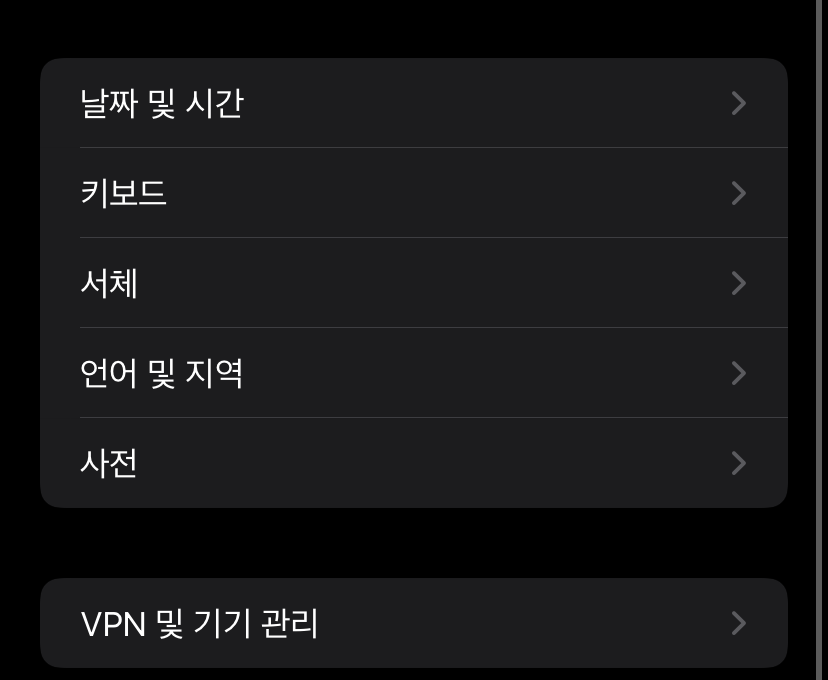
하여간 이 기능을 사용하기 위해서는 iOS15로 업데이트를 해준다음에 한가지 설정을 진행을 해야 합니다. 설정방법은 간단합니다. 설정-일반으로 들어가시면 이렇게 언어 및 지역이라는 탭이 있습니다. 여기를 눌러주시면 되세요.
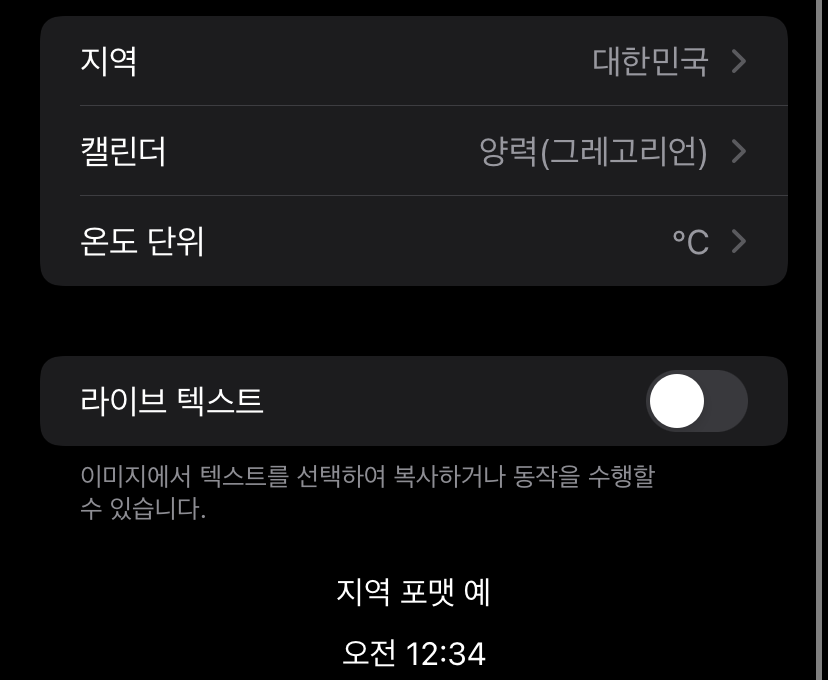
그 밑에 보시면 라이브 텍스트라는 메뉴가 새롭게 생긴 것을 보실 수가 있는데요. 이미지에서 텍스트를 선택하여 복사하거나 동작을 수행할 수 있습니다. 라는 내용이 있네요.
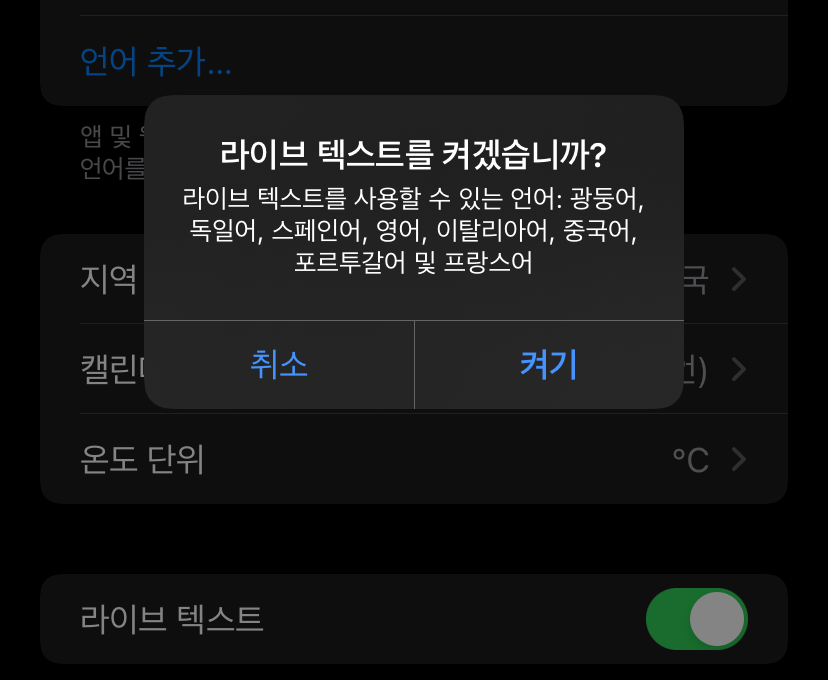
활성화를 하도록 하겠습니다. 사실 지금 인식이 되는 언어는 몇개 없습니다. 대표적으로는 영어, 중국어 등등이네요. 아쉽게도 한국어는 없습니다. 숫자는 제대로 인식이 되니 다행이기는 합니다
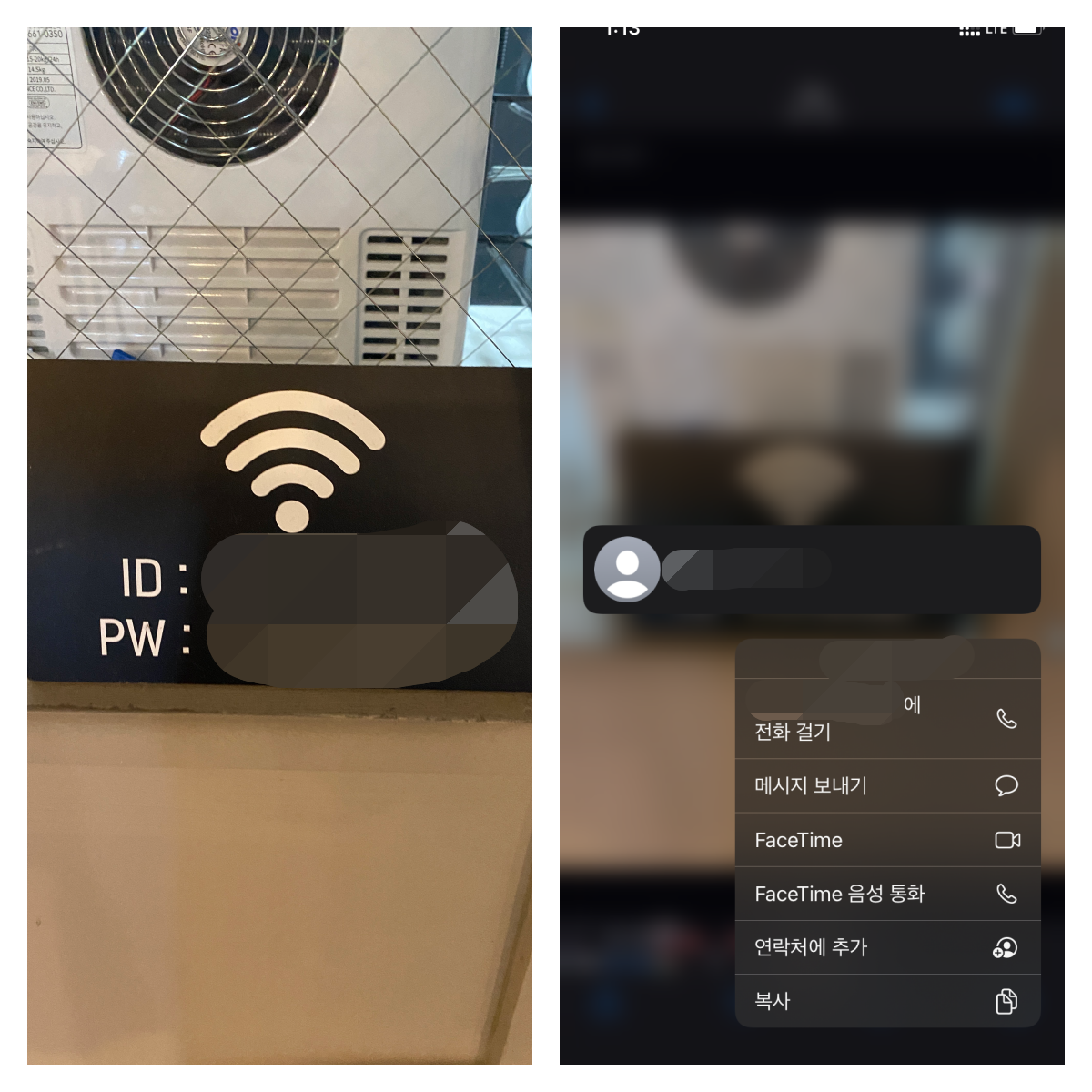
한번 실제로 사용을 해보았습니다. 카페에 가서 와이파이가 적혀있는 부분을 사진으로 찍었는데요. 사진을 이렇게 찍고 갤러리에서 패스워드에 있는 부분을 꾹하고 눌러주니깐 이렇게 바로 복사가 되었습니다. 다행인 점은 숫자로 되어 있는 패스워드라는 것이죠. 물론 패스워드는 한국어가 적용되지 않으니 다른 곳도 가능할 듯 싶네요,.
2. 마무리
이렇게 iOS15, 아이폰에서 라이브텍스트 설정방법과 후기에 대해 이야기를 진행하여보았습니다. 한번씩 사용을 해보시면 좋을 듯 합니다. 의외로 사용하기에 편의성이 높더라구요. 글을 읽어주셔서 감사합니다.




최근댓글